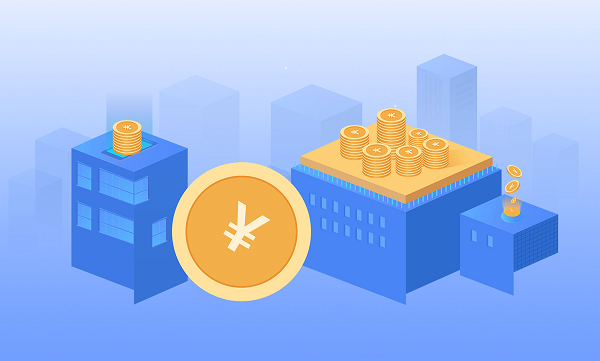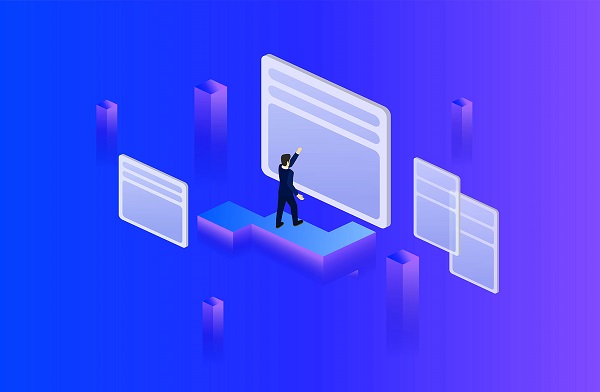windows10系统时间不准具体解决方法
发布日期: 2021-12-31 16:54:52 来源: 系统城
windows10系统自带了一个自动设置时间功能,它可以帮助我们更好地管理自己的时间。不过,最近一位用户反馈自己在设置好正确的北京时间后打开“自动设置时间”开关之后时间就变得不准了,该怎么办呢?接下来,就随小编一起看看该问题的具体解决方法。
推荐:
步骤如下:
1、在开始菜单按钮上单击右键,选择【控制面板】;

2、点击【时钟、语言和区域】;

3、在时间语言区域界面 点击【日期和时间】;

4、点击【internet 时间】选卡,在下面点击【更改设置】;

5、将服务器一栏输入:time.windows.com 或202.120.2.101 点击确定-确定;

6、完成设置后将“自动设置时间”关闭,然后重新打开即可显示正确的时间了!
标签: 系统
相关内容
- windows10系统时间不准具体解决方法
- 一起学习一下win7添加计划任务关机的方法
- 电脑启动显示器黑屏的原因和检修
- 三种Mac截图方法
- 告诉大家怎样快速找回我的电脑图标
- 如何快速解决电脑蓝屏自动重启问题呢?
- 京港地铁14号线等北京9条(段)地铁新线今日开通
- 12月份中国制造业PMI为50.3% 连续两个月回升
- word出现页码不连续这个问题的解决方法
- 浙江(交投)铁路建设总指挥部挂牌 加速资源整合提升
- 沈阳桃仙国际机场垃圾中转站项目和飞行区管控中心项目揭牌启用
- 湛江机场高速开启全线施工 将成为连通粤西新空港重要通道
- 临连高速建成通车 成湖南至粤港澳大湾区新快速通道
- 青海油田天然气累计产量达到1001.37亿立方米
- 用人单位以5个不正当的理由克扣年终奖时劳动者有权说“不”
- 励普教育:2022年初级会计考试大纲和教材正式发布改动40%
- 除了橘子其他富含钾离子食物也要少吃
- 甘肃全省234家医疗机构实现临床检验结果互认
- 湖南省永州市冷水滩区等56个地区获得中国天然氧吧称号
- 虾仁馅里加猪肉 速冻饺子爱“变心”?